So zeichnen Sie auf einem Foto auf dem iPhone

Erfahren Sie, wie Sie auf einem Foto auf Ihrem iPhone zeichnen können. Unsere Schritt-für-Schritt-Anleitung zeigt Ihnen die besten Methoden.
Wie viele andere OEMs bietet Samsung neben Google Services einige proprietäre Dienste an, die auf allen Android-Geräten verfügbar sind. Dazu gehören Text-to-Speech-Tools und, das genaue Gegenteil, Speech-to-Text-Diktierdienste. Viele Benutzer ziehen es vor, zu diktieren, anstatt zu tippen, sodass das Problem, das wir heute versuchen und angehen werden, ziemlich ernst sein kann, wenn Sie das auch bevorzugen. Es scheint nämlich, dass das Diktieren von Sprache zu Text oder die Spracheingabe auf einigen Samsung-Geräten nicht funktioniert.
Wenn Sie das gleiche oder ein ähnliches Problem haben, sehen Sie sich die Lösungen an, die wir unten vorschlagen.
Inhaltsverzeichnis:
Warum funktioniert mein Voice-to-Text nicht auf meinem Samsung?
Es gibt einige Gründe, warum Voice-to-Text auf Ihrem Samsung möglicherweise nicht funktioniert. Hier die üblichen Verdächtigen:
1. Überprüfen Sie die Systemeinstellungen
Zunächst empfehlen wir, die Samsung-Spracheingabeeinstellungen zu überprüfen und sicherzustellen, dass alles aktiviert ist. Eine Sache, die einige Benutzer empfohlen haben, ist die Deaktivierung von Google Voice Typing oder Samsung Voice Input. Es scheint, dass, wenn beide aktiviert sind, keiner wie beabsichtigt funktioniert.
Jetzt hängt es davon ab, welche Tastatur Sie bevorzugen, Samsung Keyboard oder Google Gboard. Was auch immer Sie wählen, stellen Sie sicher, dass die Spracheingabe-/Diktieroption für das andere deaktiviert ist, und versuchen Sie es erneut. Meine persönliche Präferenz ist Google Voice Typing, obwohl Sie stattdessen Samsung bevorzugen könnten.
Folgendes müssen Sie tun:
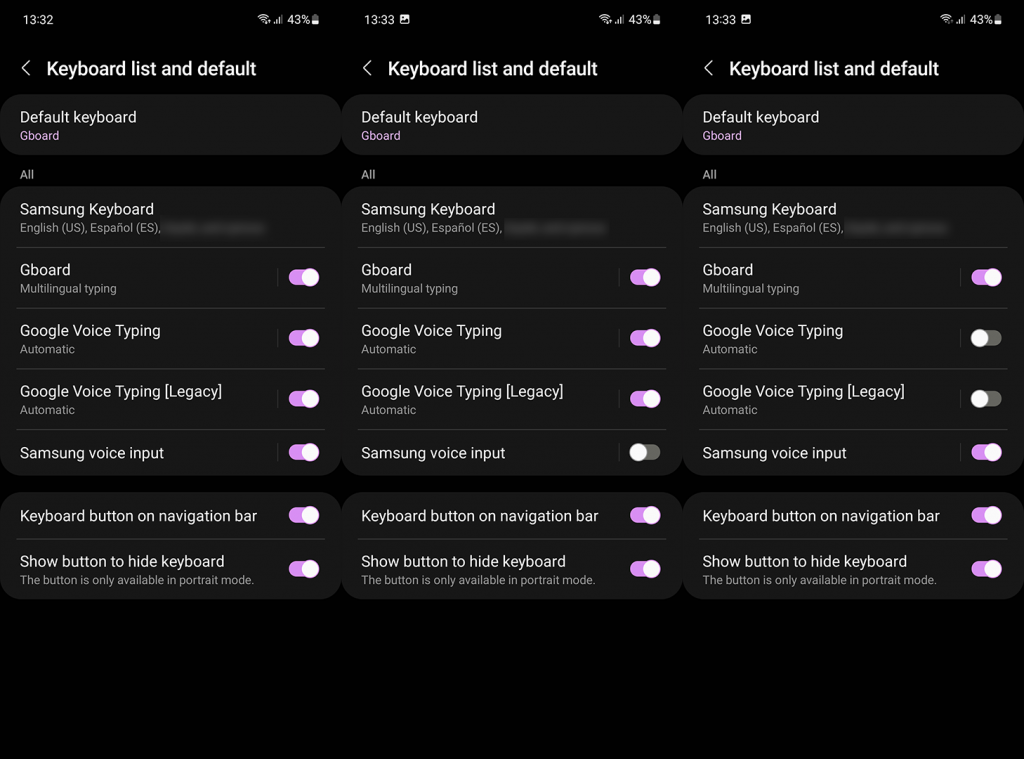
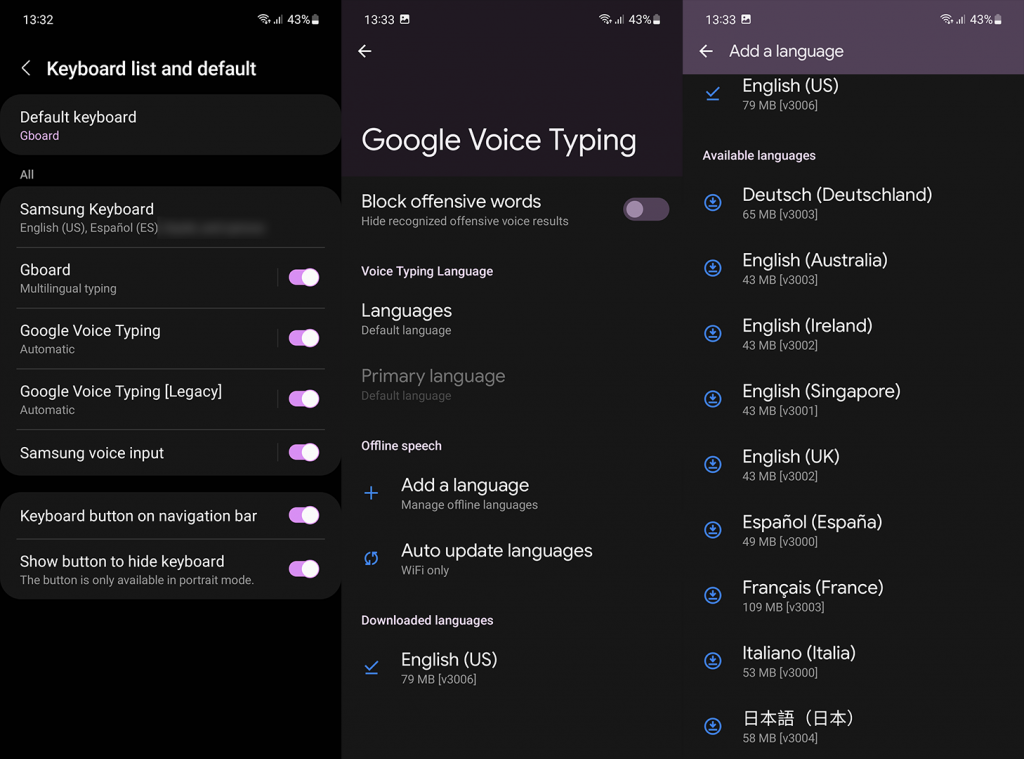
Wenn Sie Probleme mit einem haben, wechseln Sie einfach zu einem anderen. Benutzer berichten, dass Google Voice Typing funktioniert (insbesondere auf dem Galaxy S21), während proprietäre Sprache-zu-Text auf Samsung nicht funktioniert. Probieren Sie es aus und überzeugen Sie sich selbst.
2. Setzen Sie die Google-Sprachdienste zurück
Wenn Sie sich für Google Voice Typing entschieden haben, das Problem jedoch weiterhin besteht, empfehlen wir, die Sprachdienste von Google zurückzusetzen. Dieses Tool ermöglicht nicht nur TTS (Text-to-Speech), sondern wirkt sich auch auf die Funktionsweise von Speech-to-Text aus. Google hat im Dezember 2021 einige Änderungen am Dienst vorgenommen. Es wird daher empfohlen, ihn auf dem neuesten Stand zu halten. Aber vorher sollten Sie es zurücksetzen, indem Sie entweder lokale Daten löschen oder Updates vom Dienst deinstallieren.
So setzen Sie die Sprachdienste von Google zurück und beheben Probleme mit der Spracherkennung auf Ihrem Samsung-Smartphone oder -Tablet:
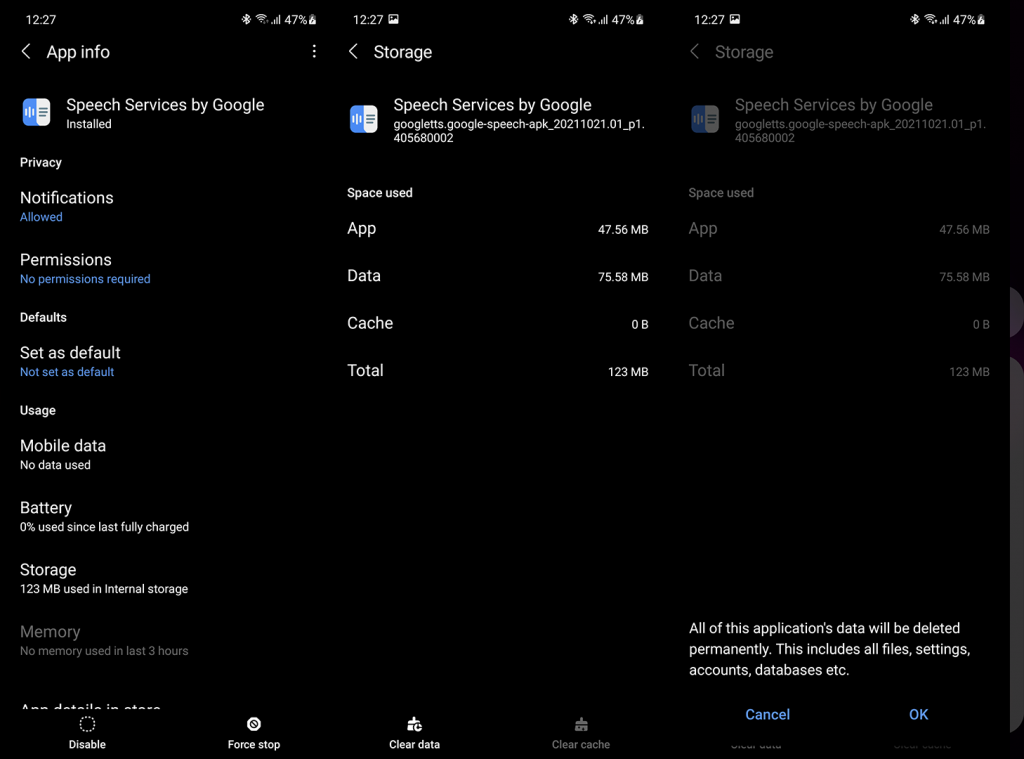
Dasselbe gilt für die Samsung-Spracheingabe, aber um diesen Dienst zu finden, müssen Sie die Option System-Apps anzeigen aktivieren. Durch das Löschen von Daten aus dem Dienst werden diese zurückgesetzt und die Probleme hoffentlich behoben.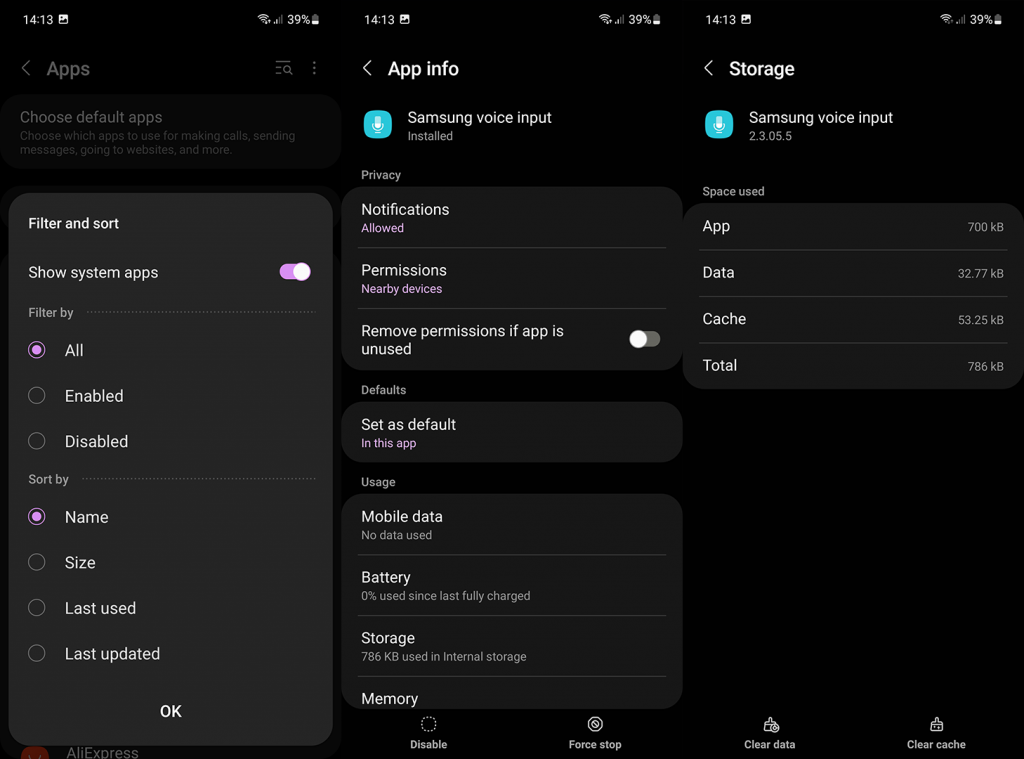
3. Aktualisieren Sie die Firmware
Das Problem mit Speech-to-Text (Diktat) auf Samsung-Geräten war auf OneUI 3.1 ziemlich vorherrschend, aber da immer mehr Geräte das OneUI 4 (Android 12)-Update erhalten, gibt es Berichte, dass die Samsung-Spracheingabe besser funktioniert. Allerdings ist es immer noch nicht das Beste mit Sprachen, die nicht Englisch oder Koreanisch sind.
Obwohl Android Updates automatisch pusht, können Sie nach verfügbaren Updates suchen und diese über die Systemeinstellungen installieren. So suchen Sie manuell nach Updates:
Wenn Sie beginnen, einige schwerwiegende Fehler und Probleme zu sehen, sollten Sie Ihr Gerät auf die Werkseinstellungen zurücksetzen . Ein Neuanfang ist immer ein guter Weg, wenn Sie auf eine brandneue Android-Version upgraden und einige auffällige Fehler bemerken.
4. App-Einstellungen zurücksetzen
Wenn keiner der vorherigen Schritte funktioniert hat, empfehlen wir Ihnen, die App-Einstellungen zurückzusetzen . Es hat bei einigen Benutzern funktioniert, obwohl wir nicht mit Sicherheit sagen können, dass es bei allen funktioniert. Sie können die App-Einstellungen auf Ihrem Samsung-Gerät zurücksetzen, indem Sie diesen Anweisungen folgen:
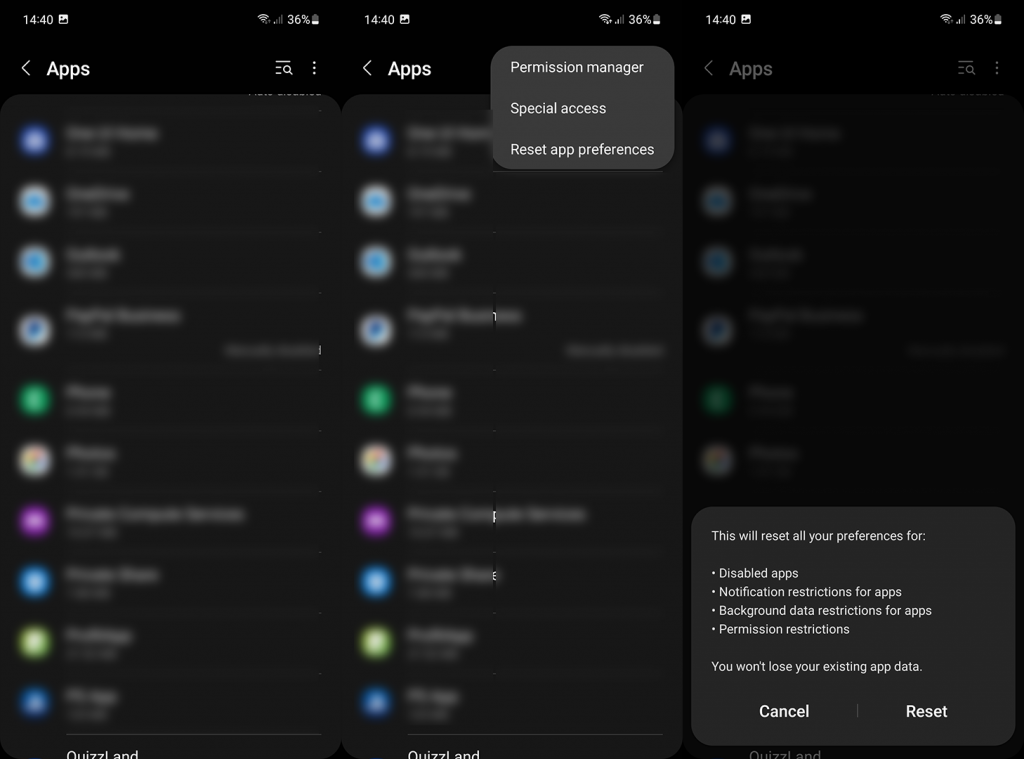
Wenn Text-to-Speech nach all diesen Schritten auf Ihrem Samsung-Smartphone nicht funktioniert, sollten Sie das Problem über die Members-App an Samsung melden. Wir hoffen, dass dies nicht erforderlich ist und Sie problemlos Nachrichten diktieren und die Spracheingabe verwenden können. Aber es ist eine gute Möglichkeit, proaktiv etwas zu tun, in der Hoffnung, dass Samsung zuhört.
Vielen Dank für das Lesen und teilen Sie uns unbedingt mit, ob die hier bereitgestellten Anweisungen Ihnen bei der Lösung des Problems geholfen haben. Haben Sie eine bessere Lösung? Teilen Sie es uns im Kommentarbereich unten mit.
Erfahren Sie, wie Sie auf einem Foto auf Ihrem iPhone zeichnen können. Unsere Schritt-für-Schritt-Anleitung zeigt Ihnen die besten Methoden.
TweetDeck ist eine App, mit der Sie Ihren Twitter-Feed und Ihre Interaktionen verwalten können. Hier zeigen wir Ihnen die Grundlagen für den Einstieg in TweetDeck.
Möchten Sie das Problem mit der fehlgeschlagenen Discord-Installation unter Windows 10 beheben? Wenden Sie dann die angegebenen Lösungen an, um das Problem „Discord kann nicht installiert werden“ zu beheben …
Entdecken Sie die besten Tricks, um zu beheben, dass XCOM2-Mods nicht funktionieren. Lesen Sie mehr über andere verwandte Probleme von XCOM2-Wotc-Mods.
Um den Chrome-Fehler „chrome-error://chromewebdata/“ zu beheben, nutzen Sie erprobte Korrekturen wie das Löschen des Browsercaches, das Deaktivieren von Erweiterungen und mehr.
Einer der Vorteile von Spotify ist die Möglichkeit, benutzerdefinierte Wiedergabelisten zu erstellen und das Bild der Wiedergabeliste anzupassen. Hier ist, wie Sie das tun können.
Wenn RCS bei Samsung Messages nicht funktioniert, stellen Sie sicher, dass Sie lokale Daten von Carrier-Diensten löschen, deinstallieren Sie die Updates oder versuchen Sie es mit Google Messages.
Beheben Sie den OpenGL-Fehler 1282 (Ungültiger Vorgang) in Minecraft mit detaillierten Korrekturen, die im Artikel beschrieben sind.
Wenn Sie sehen, dass der Google Assistant auf diesem Gerät nicht verfügbar ist, empfehlen wir Ihnen, die Anforderungen zu überprüfen oder die Einstellungen zu optimieren.
Wenn Sie DuckDuckGo loswerden möchten, ändern Sie die Standardsuchmaschine, deinstallieren Sie die App oder entfernen Sie die Browsererweiterung.

![BEHOBEN: Discord-Installation in Windows 10 fehlgeschlagen [7 einfache Lösungen] BEHOBEN: Discord-Installation in Windows 10 fehlgeschlagen [7 einfache Lösungen]](https://luckytemplates.com/resources1/images2/image-2159-0408150949081.png)
![Fix XCOM2-Mods funktionieren nicht [10 BEWÄHRTE & GETESTETE LÖSUNGEN] Fix XCOM2-Mods funktionieren nicht [10 BEWÄHRTE & GETESTETE LÖSUNGEN]](https://luckytemplates.com/resources1/images2/image-4393-0408151101648.png)





